
Tipard Total Media Converter(视频格式转换)
v9.2.32 官方版大小:38 MB 更新:2024/12/01
类别:视频软件系统:WinAll
分类分类

大小:38 MB 更新:2024/12/01
类别:视频软件系统:WinAll
Tipard Total Media Converter是一款功能丰富全面、专业好用的视频格式转换软件,该软件支持将DVD翻录成其他视频格式、支持将各种视频文件格式进行转换、视频剪切等功能;通过这款视频格式转换软件,用户可以将DVD翻录成AVI、MPEG、VOB等视频文件格式,同时还可以对视频文件进行相互转换;Tipard Total Media Converter这款软件功能强大且操作极简,除了可以转换视频格式还可以进行视频剪辑,让用户可以剪辑更加精彩精致的短视频,非常方便实用,有需要的用户可以下载使用。
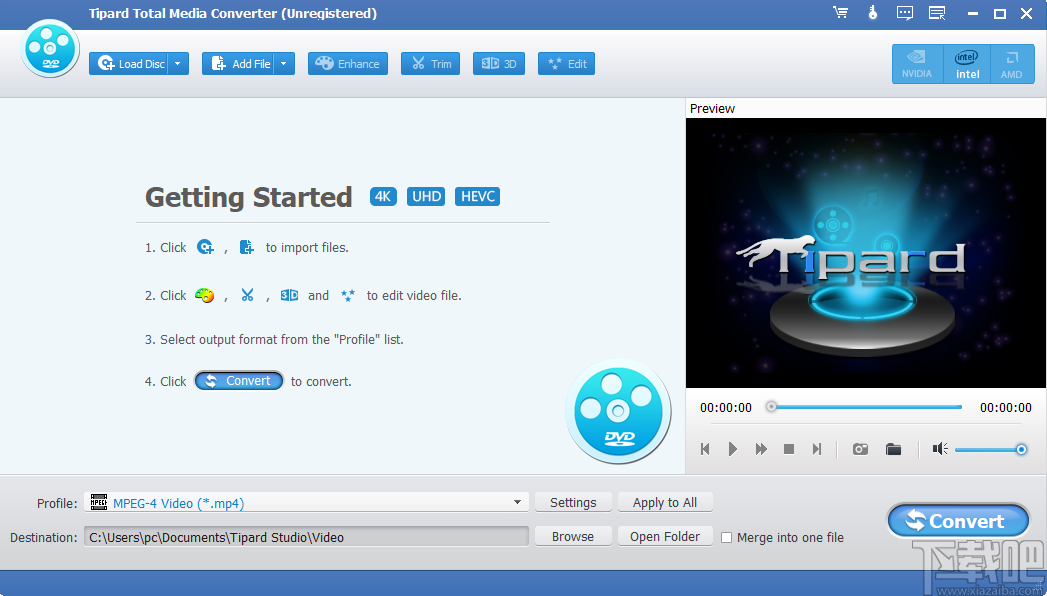
从视频中提取音频
从任何视频文件中提取音频并转换为MP3,AAC,ALAC等,以便在iPhone 11/11 Pro / 11 Pro Max / XS / XS Max / XR / X / 8/8 Plus / 7/7 Plus / 6s上播放/ 6s Plus / 6/6 Plus / 5s,iPad Pro / mini 4,iPod touch。
拍摄视频快照
预览视频,电影时捕获您喜欢的视频图像,然后将它们保存为JPEG,PNG和BMP格式在本地光盘上。
选择音轨和字幕
如果您的视频不止一个,则可以选择首选的音轨和字幕,也可以根据需要选择任何字幕。
具有多种编辑功能的开斋节视频
在将视频转换为4K和HD视频之前,您可以使用多种编辑功能(例如裁切,水印等)重新创建视频,以获得满意的效果。
将MP4 / AVI / WMV / FLV等转换为4K HD视频以获得更好的享受
最好的视频格式转换器可让您在MP4,AVI,WMV,MKV,MTS,TS,MXF,MOV,M4V,FLV,WebM,F4V,VOB等之间转换视频,甚至可以以超高速实现零质量损失的高清视频。它还可以将包括从视频中提取的音频在内的音频转换为MP3,AAC,AC3等等。此外,如果您下载许多在线视频,还可以使用它将视频转换为MP4,将视频转换为MP3等,以便在iPhone,iPad,iPod和Android设备上欣赏。此Any Video Converter添加了以100%原始视频质量转换4K视频的功能。任何转换后的视频都可以在iPad Pro,iPad Air,iPad Mini,iPhone 11/11 Pro / 11 Pro Max,iPhone XS / XS Max,iPhone XR,iPhone X / 8/8 Plus / 7/7 plus / 6s上完美播放/ 6s plus / 6/6 plus / 5s / 5 / 4s,iPod,Apple TV,Galaxy S4 / Note / Tab,HTC One,Windows Phone,PS4,更多Android设备和其他多媒体播放器。

自定义视频以添加自己的风格,免费个性化视频效果
使用熟练的视频编辑器,任何人都可以轻松创建个性化视频。选择用于输出视频的首选3D模式,例如Anaglyph和Split Screen模式。旋转视频方向,例如顺时针旋转90,逆时针旋转90,水平翻转和垂直翻转。增强视频质量以改善视频效果。调整视频效果,例如亮度,对比度,饱和度和色相。可以裁剪视频帧和裁剪视频长度。您甚至可以将多个视频剪辑合并到一个新文件中。
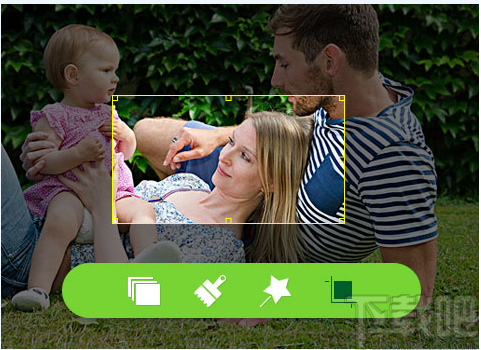
通过灵活的输出设置优化视频
这款多功能的视频文件转换器软件可让您定义输出设置并优化视频效果。灵活的视频设置包括视频编码器,帧速率,分辨率,宽高比和视频比特率。调整音频设置,例如音频编码器,采样率,通道和音频比特率,以优化音频效果。
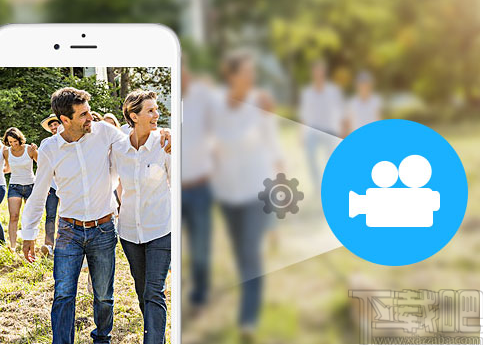
用户友好的体验和批量转换
通过查看超直观的界面,即使是初学者也可以掌握将要转换的所有视频。只需单击一下“ 转换”按钮,即可将视频批量转换为多种视频格式,从而使您的数字生活更加便捷。借助AMD APP和NVIDIA®CUDA™技术,任何转换过程都可以比以往快6倍。
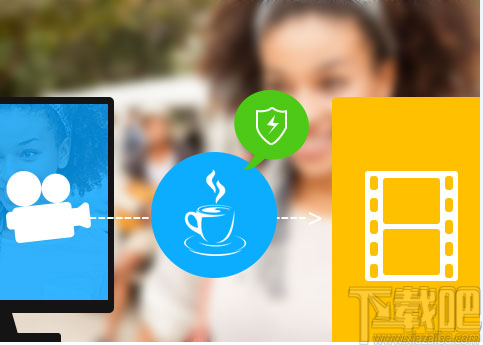
1、完成软件安装并双击软件进入软件操作页面,首次进入软件弹出软件注册提示弹框,点击order later按钮即可进入软件
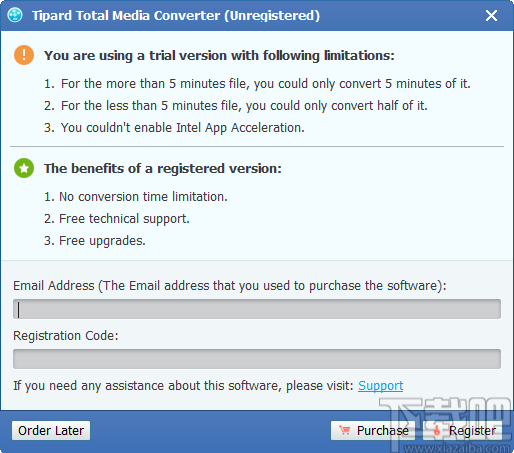
2、进入软件视频转换页面,该页面可以将视频文件添加到软件上进行视频文件格式转换
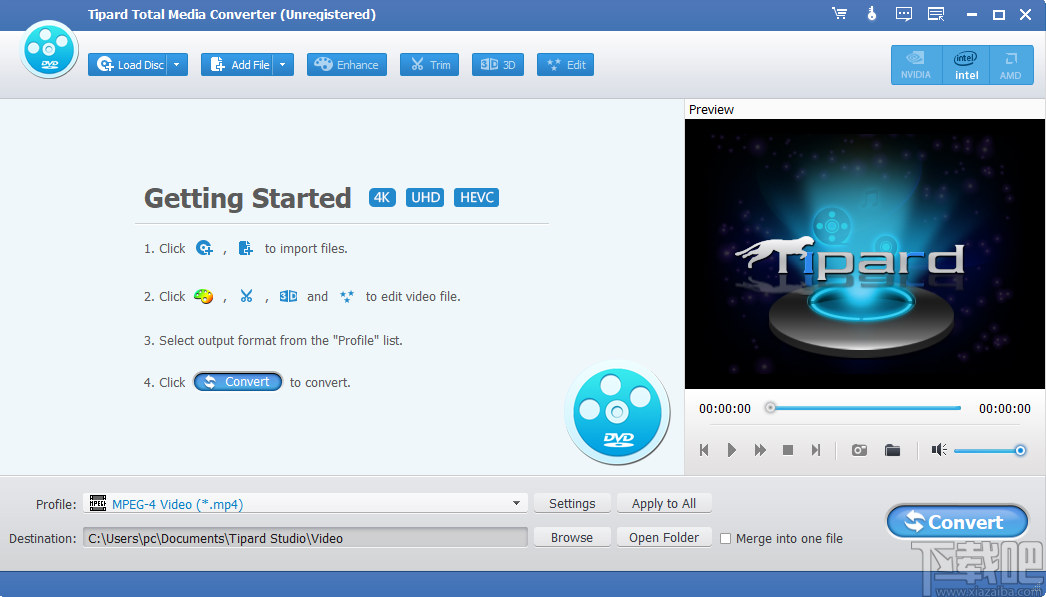
3、点击装入光盘按钮弹出官配选择管理弹框,点击选中文件夹然后点击选中选择文件夹即可进行光盘装入操作
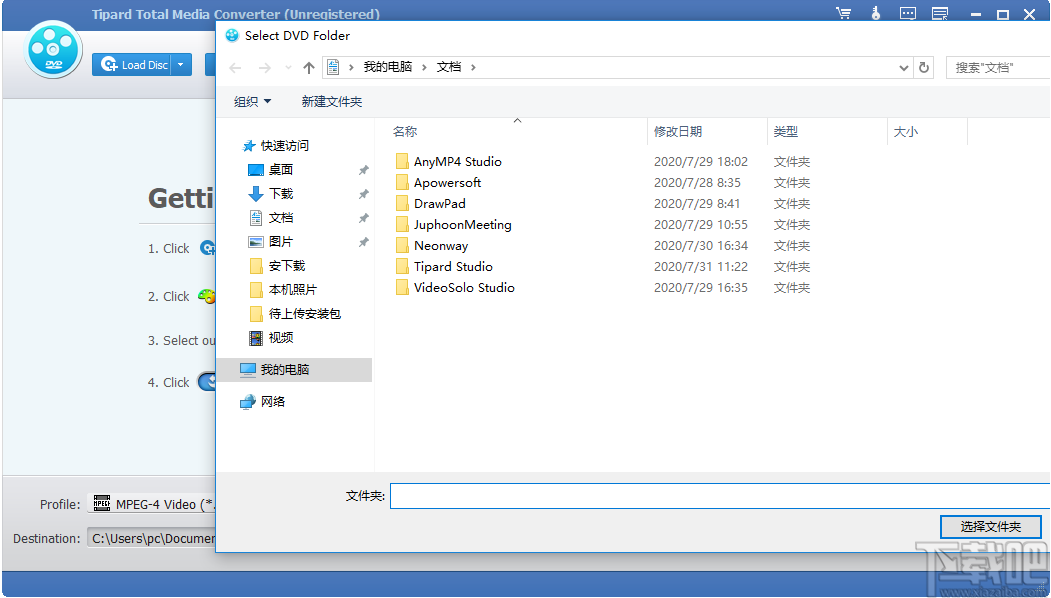
4、如果文件夹无效则会弹出 所选的DVD文件夹无效,请选择另一个的提示弹框
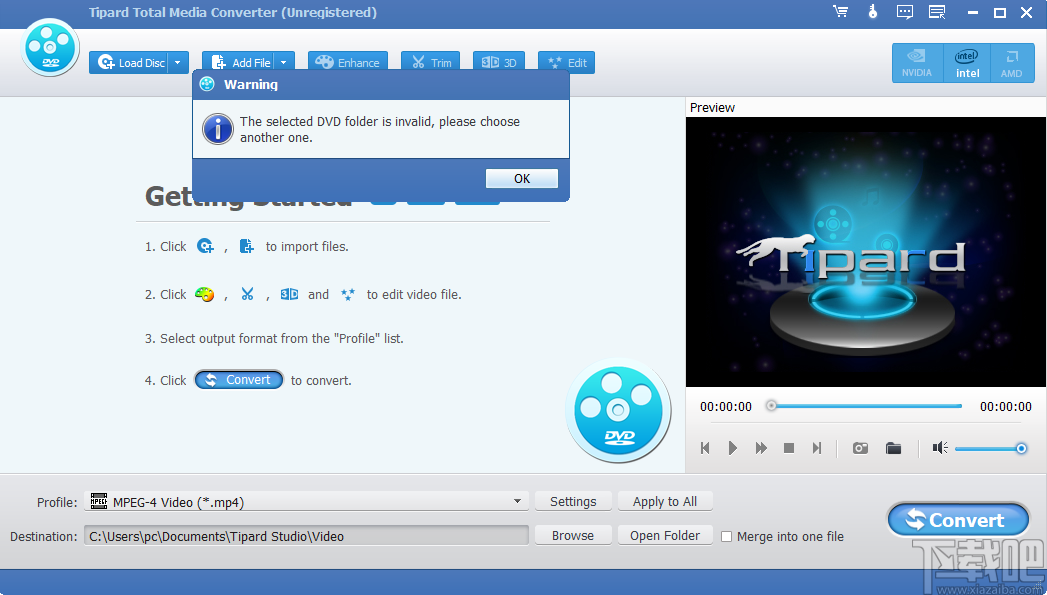
5、点击添加文件夹弹本地文件夹管理弹框,点击选择需要添加的视频文件然后点击打开按钮即可将视频文件添加到软件上
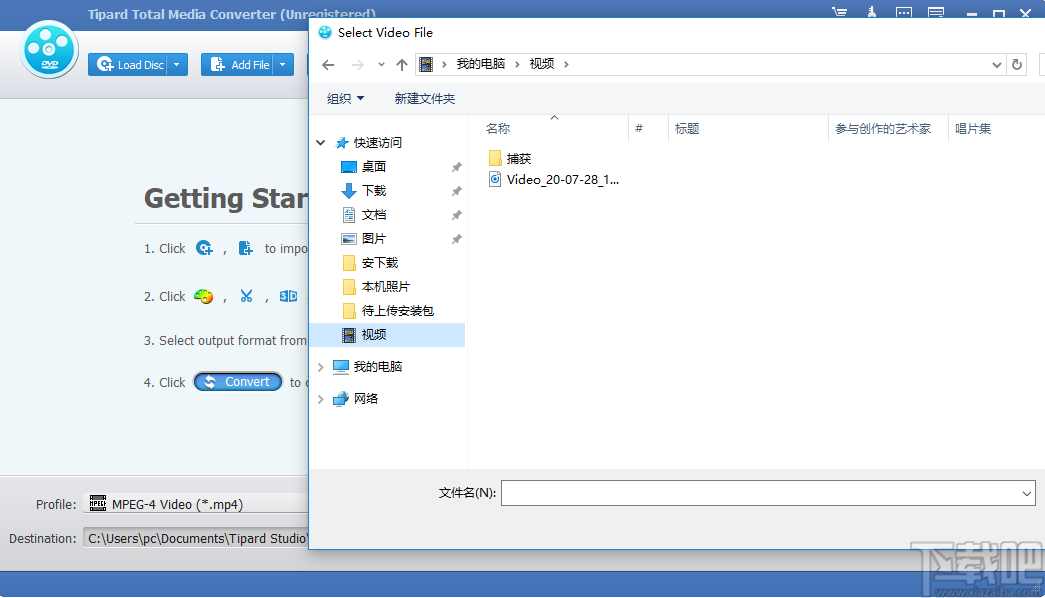
6、将视频文件添加到软件上后点击视频文件可以进行视频预览和视频转换格式修改
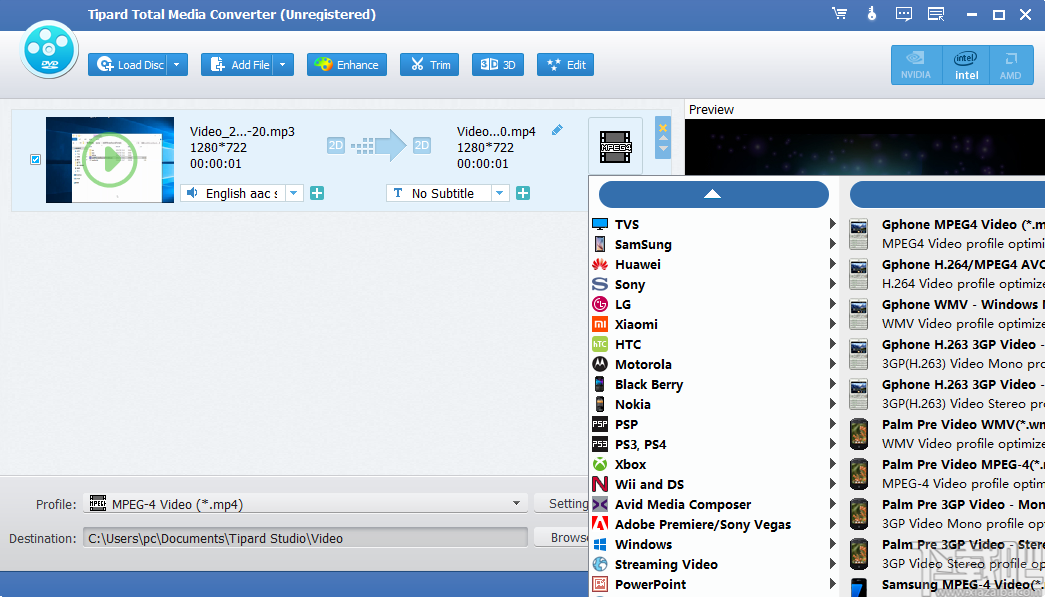
7、点击视频文件转换类型设置按钮弹出视频输出格式类型设置弹框,该弹框可以设置输出文件的格式类型和分辨率、比特率等
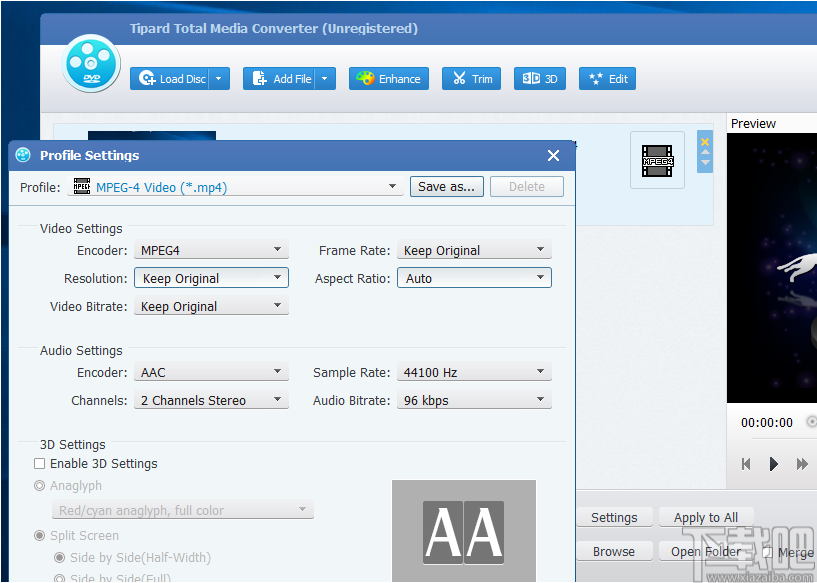
8、点击输出目录设置按钮弹出选中保存目录弹框,点击选择文件夹然后点击选择文件按钮即可成功设置保存路径
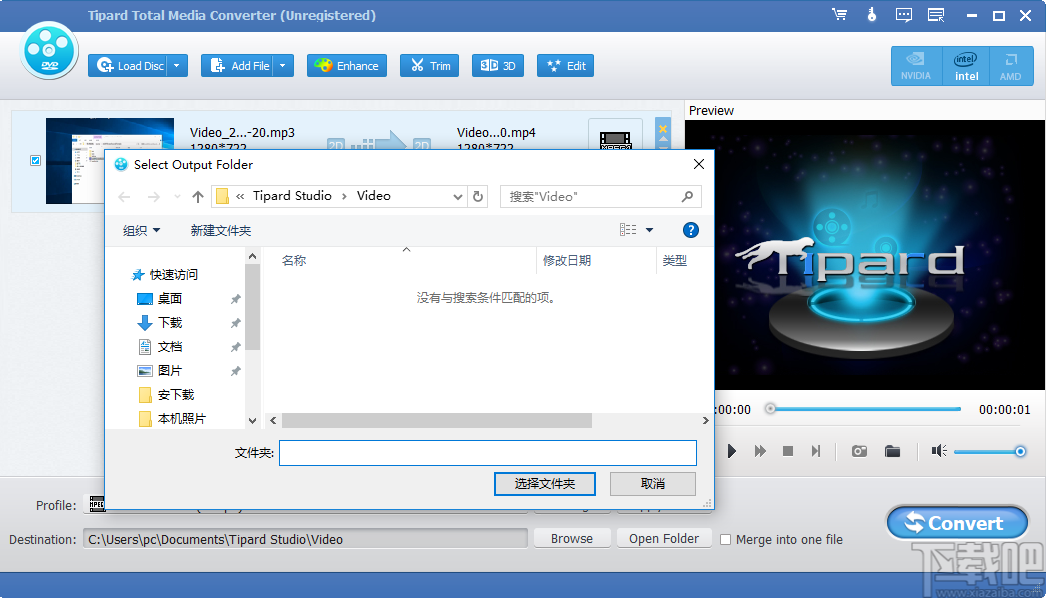
9、将视频文件添加到软件上并设置好各种文件转换参数,最后点击转换按钮即可进行视频转换
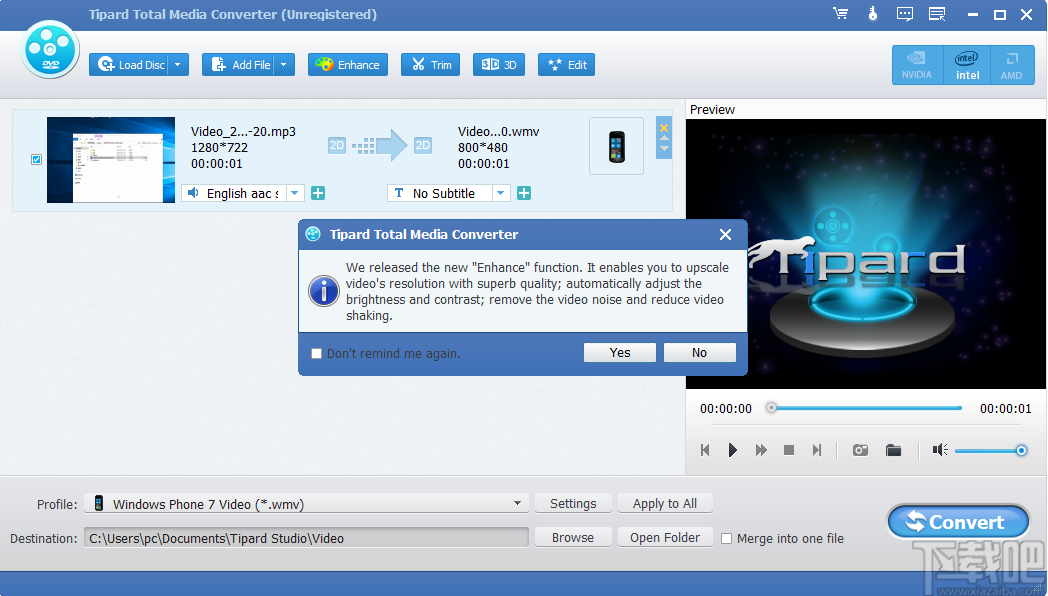
10、点击视频剪辑按钮弹出视频剪辑弹框,该弹框可以点击滑动鼠标设置需要剪辑的视频时间段
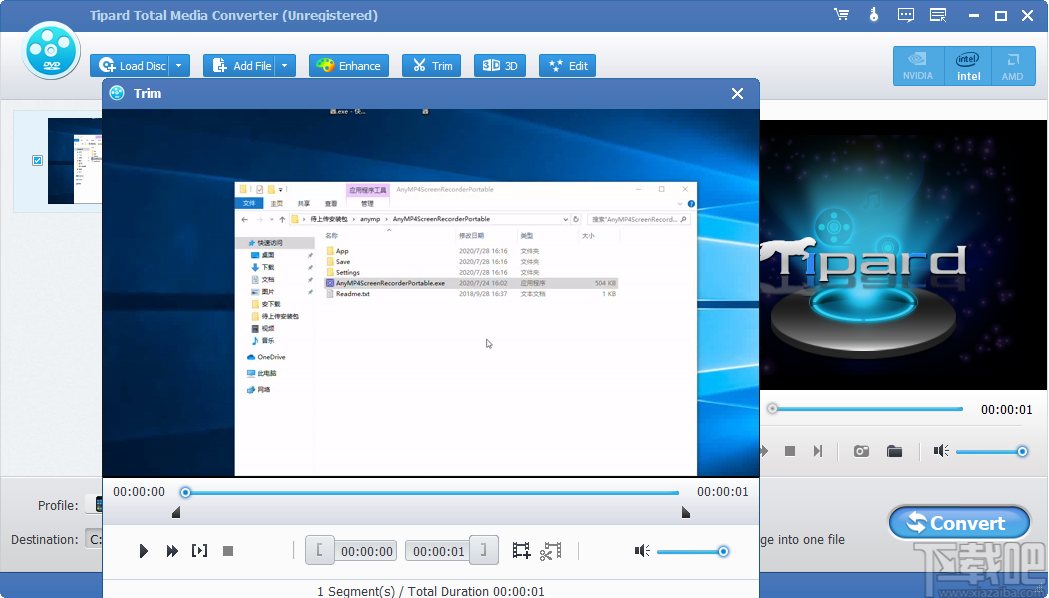
11、点击软件右上角的意见反馈按钮弹出意见反馈弹框,点击输入邮箱地址和问题反馈内容,最后点击提交按钮即可完成软件意见反馈
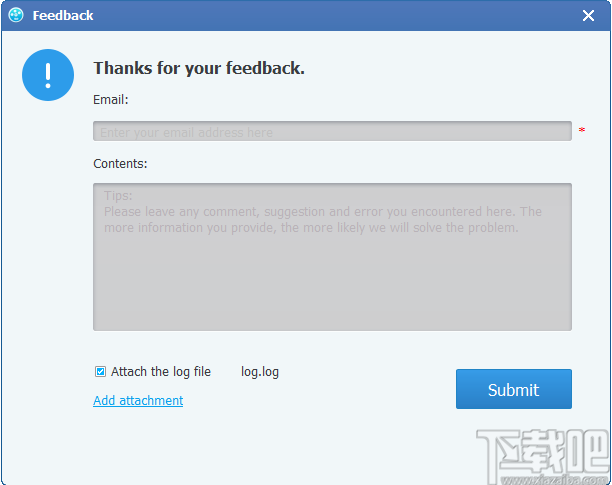
第1步添加视频和音频文件
单击主窗口工具栏中的“添加文件”图标按钮,以浏览您的计算机并逐一打开要转换的本地视频和音频文件。或者,您也可以直接将视频文件从计算机拖到程序中。
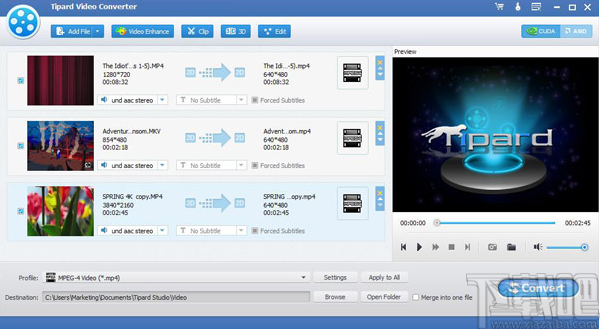
第2步选择输出格式
单击“配置文件”下拉箭头以打开“配置文件”窗口。在这里,您可以为每个源视频/音频文件选择不同的输出格式。或在快速搜索框中输入格式名称,然后选择相应的格式之一作为输出格式。
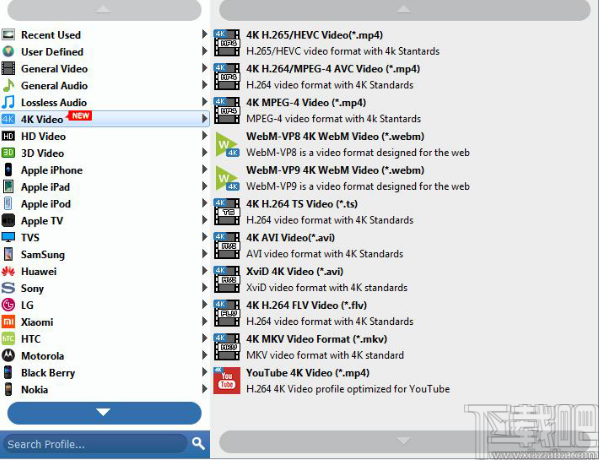
第三步开始转换视频
单击“转换”按钮开始将视频转换为所需的格式。进度条将显示转换的详细进度。在此过程中,您可以单击“暂停”或“停止”按钮来控制转换过程。此外,此用户友好的视频转换器支持批量转换,可大大节省您的时间。
第2部分:如何编辑视频
使用多种编辑功能自定义视频,只需打开编辑窗口并开始个性化视频即可。
第1步旋转视频方向
选择要旋转的文件,然后单击“编辑”。选择“旋转”列以旋转视频。
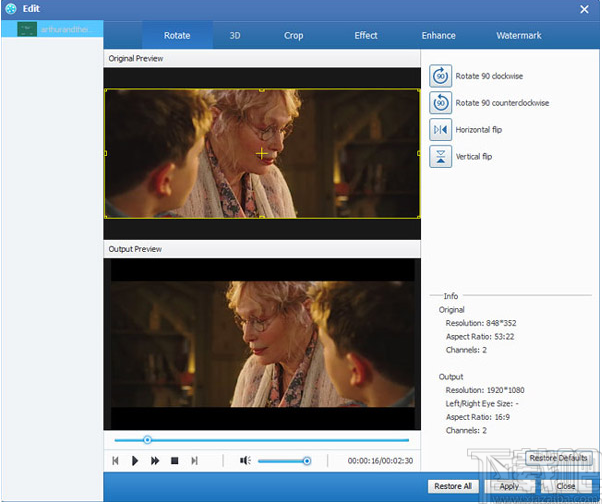
第2步定义3D设置
单击工具栏上的“ 3D”图标按钮以打开编辑窗口,此处您将选中“启用3D设置”选项以为输出的3D视频选择所需的3D模式,例如Anaglyph 3D模式或分屏3D模式。
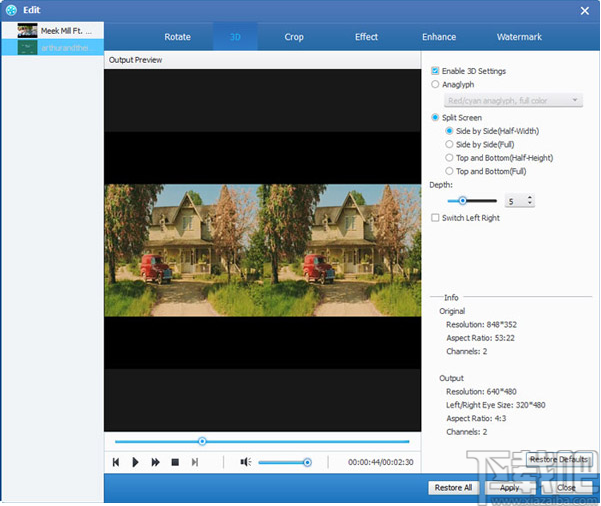
第三步裁剪视频文件
选中“保持宽高比”选项以调整视频帧,例如原始,裁剪区域,16:9、4:3。并根据需要更改缩放模式,例如信箱,信箱,窗口拳击。
第4步调整视频效果
点击“效果”列,即可调整亮度,饱和度,对比度,色相和音量,以获得更好的视频效果。
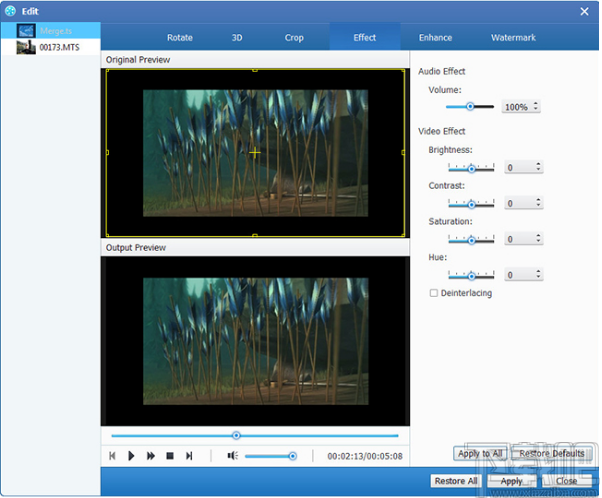
第5步增强视频效果
选择选项以提高视频质量。
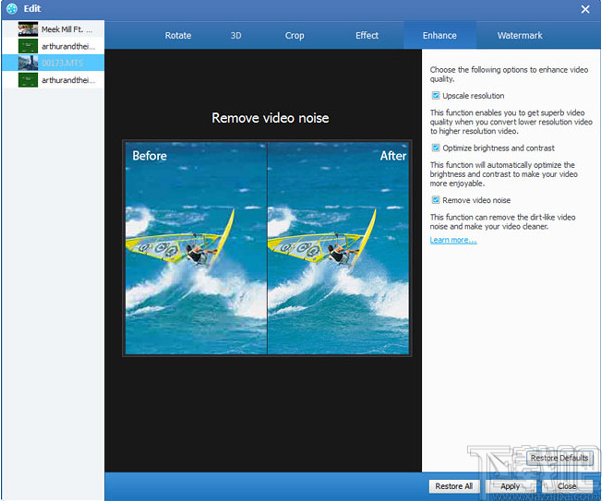
第6步 在视频中添加水印
图片和文字水印已在此处启用。您可以自定义水印的透明度,位置和大小。对于文本水印,字体样式,大小和颜色是可调整的。
步骤7剪辑视频并合并剪辑
单击主窗口工具栏上的“剪辑”图标按钮以打开“剪辑”窗口,然后可以修剪视频长度并将视频剪辑为多个片段。或者,您可以单击“合并”按钮将选定的视频剪辑合并到一个新的单个文件中。
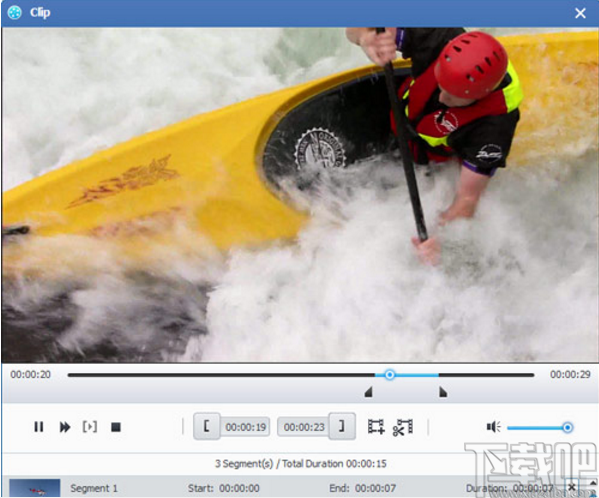
第3部分:如何优化视频效果并享受更多功能
第1步调整视频设置
对于视频设置,可以随意调整编码器,帧速率,分辨率,宽高比和视频比特率。
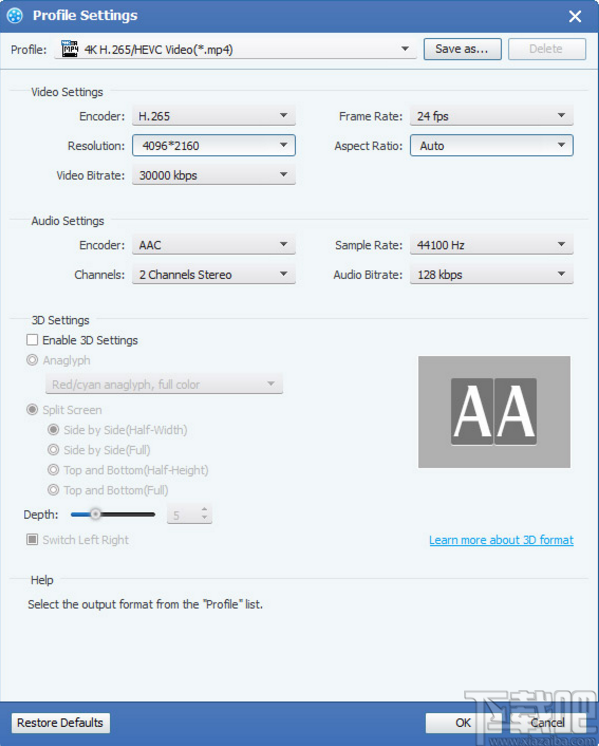
第2步修改音频设置
调整音频设置,例如编码器,采样率,通道和音频比特率,以满足您的需求。
第三步拍摄快照并预览
在“预览”窗口中,您将在转换之前观看源视频。编辑视频后,您可以使用内置播放器预览输出的视频效果。预览时,可以单击“快照”图标按钮以捕获收藏的视频图像。
Apowersoft MKV Converter Studio 视频软件27.55 MB4.3.3.0 官方版
详情视频转换专家(视频压缩工具) V8.6免费版 视频软件21.89 MB8.6 免费版
详情Bigasoft Total Video Converter 视频软件18.8 MB5.0.8.5809 官方版
详情Flash转换王 视频软件7.85 MB18.0.3950 官方版
详情爱奇艺易转码 视频软件9.39 MB6.1.0.11 官方版
详情MakeMKV 视频软件7.76 MB1.9.6 官方版
详情Altarsoft Video Converter 视频软件944 KB1.0 官方版
详情No.1 Video Converter 视频软件6.29 MB5.2.37 官方版
详情Lite MP4 Tool 视频软件5.26 MB2.3 免费版
详情Sgi's Video Converter GUI 视频软件20.4 MB0.3.7 官方版
详情SWF-AVI-GIF Converter 视频软件1.37 MB2.3 官方版
详情iMacsoft Video Converter 视频软件5.7 MB2.9.2.0514 简体中文版
详情超级转霸 视频软件15 MB3.71 官方版
详情3gp格式转换器 视频软件10.39 MB4.0.0.0 官方版
详情Streamingstar Converter 视频软件12.33 MB2.5 官方版
详情Bigasoft Zune Video Converter 视频软件10.57 MB3.7.50.5067 中文版
详情Bigasoft AVCHD Converter 视频软件13.83 MB4.2.3.5213 中文版
详情WinX Video Converter 视频软件29.16 MB5.1.0 中文版
详情Bigasoft FLV Converter 视频软件10.58 MB3.7.49.5044 中文版
详情Bigasoft WMV Converter 视频软件10.6 MB3.7.49.5044 中文版
详情点击查看更多
迅捷视频格式转换器 视频软件2.69 MB1.0 官方版
详情RealProducer HD 视频软件46.85 MB15.0.4.01 官方版
详情奇艺qsv格式转换器 视频软件633 KB3.1 官方版
详情Icecream Media Converter 视频软件30.55 MB1.56 中文版
详情DVD转MP4转换器 视频软件11.52 MB3.0 官方版
详情万能视频格式转换器 视频软件3.46 MB11.0.9 官方版
详情3gp格式转换器免费版 视频软件11.45 MB12.2 免费版
详情迅捷qsv视频格式转换器 视频软件10.24 MB1.0.0.0 官方版
详情快转视频格式转换器 视频软件14.35 MB15.5.5.5 官方版
详情顶峰全能DVD转换器 视频软件6.83 MB7.6.0 官方版
详情私房DVD格式转换器软件旗舰版 视频软件17.91 MB2.00.116 官方版
详情镭智MP4视频转换器 视频软件3.59 MB3.1.0.0 官方版
详情蓝风格式工厂 视频软件17.91 MB2.0.0.408 官方版
详情好易FLV格式转换器 视频软件5.72 MB7.6.0.0 官方版
详情Joboshare AVI MPEG Converter 视频软件5.85 MB3.2.7.0730 官方版
详情Agogo Video to Blacerry 视频软件7.18 MB8.71 官方版
详情急速MOV视频格式转换器 视频软件7.71 MB1.6.0 官方版
详情Agogo Video to PSP Converter 视频软件7.18 MB8.71 官方版
详情Bluefox AVI to iPod Converter 视频软件11.75 MB3.1.12.1008 官方版
详情HandBrake 64位(视频转换器) 视频软件17.6 MBv1.4.0 官方版
详情点击查看更多
767娱乐彩票3.0.0版本 生活服务33.2MBv9.9.9
详情2025澳门六下彩 生活服务0MBv1.0
详情角落棋牌最新官网 休闲益智61.5MBv7.2.0
详情j比赛大厅老版本 休闲益智61.5MBv7.2.0
详情联众大厅免费下载手机版 休闲益智61.5MBv7.2.0
详情庄闲游戏平台 休闲益智0MBv1.0
详情欢乐拼三张斗地主2025 休闲益智61.5MBv7.2.0
详情欢乐拼三张单机免费版2025 休闲益智61.5MBv7.2.0
详情开端棋牌2025官网 休闲益智61.5MBv7.2.0
详情欢乐拼三张非应用汇版2025 休闲益智61.5MBv7.2.0
详情旺牛棋牌新版 休闲益智61.5MBv7.2.0
详情49图库下浏览器 生活服务0MBv1.0
详情767彩票app安卓版 生活服务33.2MBv9.9.9
详情jj游戏官方下载 休闲益智61.5MBv7.2.0
详情局王排列五奖表图 生活服务0MBv1.0
详情亲友棋牌送6元金币平台 休闲益智61.5MBv7.2.0
详情跑得快游戏2025最新版 休闲益智61.5MBv7.2.0
详情捕鱼大作战官方版本2025 休闲益智61.5MBv7.2.0
详情正版资料免费资料大全下载 生活服务0MBv1.0
详情角落棋牌官方网站 休闲益智61.5MBv7.2.0
详情点击查看更多







































